워드로 학교 과제나 논문, 보고서 등을 작성할 때 줄간격을 160이나 180등 특정한 수치로 맞춰야 하는 경우가 있다.
이런 경우 방법 자체는 아주 간단 하지만 평소 관련 설정을 변경해 본 적이 없다면 어디서 설정을 변경해야 하는지 당황하는 사람도 있을 것이다.
워드 줄간격 설정하기
1. 문단 선택.
설정을 변경하기 위해서는 먼저 문단을 선택해야 한다.
- 일정 부분을 변경할 것이라면 마우스 드래그로 선택하자.
- 문서 전체라면 키보드의 [Ctrl + A]를 눌러 선택하자.
2. 단락 실행.
문단을 선택했다면 이제 단락을 실행하자.
- 선택한 부분에서 마우스 우클릭.
- 메뉴가 열리면 [단락]을 클릭하여 실행.
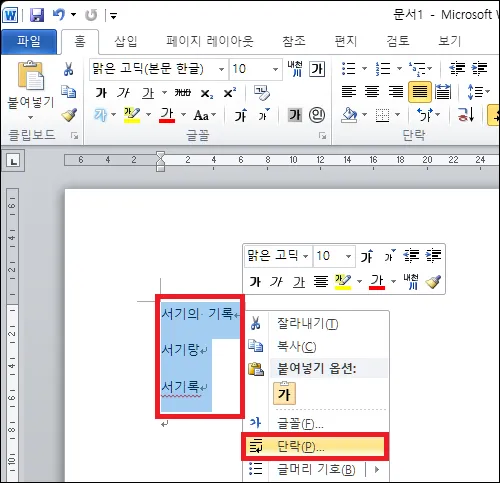
3. 줄간격 설정.
단락 창이 나타나면 이제 설정을 변경하면 된다.
- 단락 창 중간 오른쪽 부분의 값을 변경(160%면 1.6, 180%면 1.8이다.)
- [확인] 버튼을 클릭하여 설정을 반영하자.
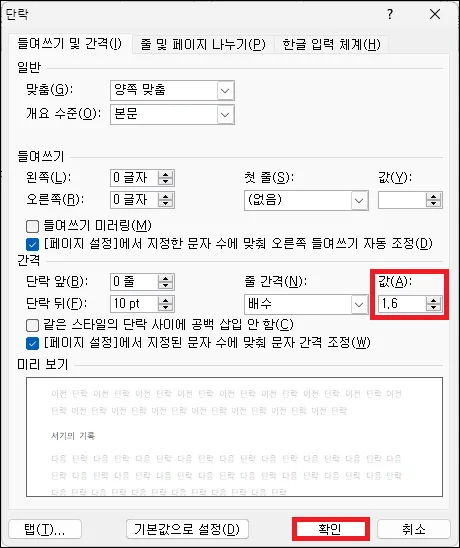
그 외 내용
- 일반적으로 보고서나 과제물에는 150%~160%를 사용한다.
- 다만 지정된 수치가 아닌 가독성을 위해 변경하는 것이라면 꼭 160%나 180%를 사용할 필요는 없다.
- 줄간격은 문서 전체의 가독성을 좌우할 수 있으므로 글자의 크기나 간격 등을 고려하거나 문서의 목적에 맞게 설정하는 것이 가장 좋다.
- 의외로 기본으로 초기 설정값 1.15를 그대로 사용하는 것이 더 나은 경우도 있다.
- 가독성을 위해서는 들여쓰기나 내어쓰기 띄어쓰기 간격 등의 설정도 같이하는 것이 좋다.